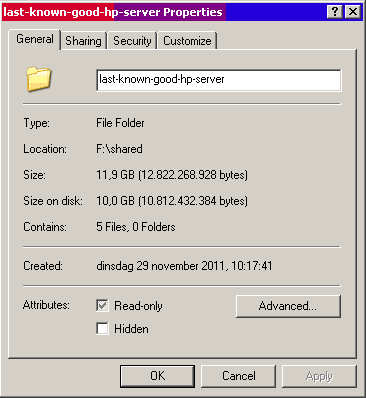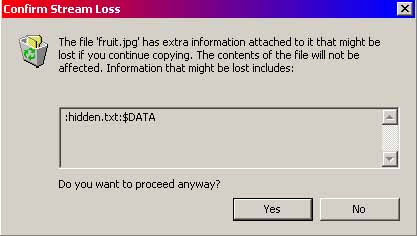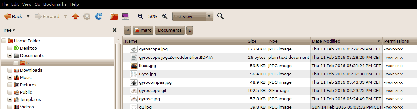|
In het algemeen kies je best voor FAT-16 voor kleine volumes, bijvoorbeeld geheugenkaarten van fototoestellen (256MB).
Vanaf 256MB ga je voor FAT-32; dit veroorzaakt minder slack (verlies), alhoewel de verloren ruimte zeer beperkt is als je vooral grote bestanden opslaat zoals foto's. Vanaf 2GB moet je wel voor FAT-32 kiezen, want FAT-16 ondersteunt geen volumes met meer dan 2GB. Voor interne harde schijven kies je beter voor NTFS wegens de ingebouwde foutcorrectie. |
-
|
Geheugenkaarten en dergelijke formateer je best in het toestel waar je de kaart zal gebruiken omdat het toestel vaak een beperkte ondersteuning van filesystemen heeft (computers kunnen de meeste formaat-varianten lezen). Bij harde schijven zal windows aandringen om de schijf in het NTFS formaat te zetten, maar je kan alternatieve programma's gebruiken om de partities te formateren in het formaat dat JIJ wilt (Partition Magic), ... of onder Linux.
De MFT is de database waar alle bestandsinformatie zit. Ieder bestand heeft een element in de MFT. De MFT is een database, om sneller toegang tot een welbepaalde file te bekomen: het is niet nodig de directories te overlopen om een bestand te vinden. De MTF wordt aangemaakt bij het formateren en gebruikt 12.5% van de schijfruimte. Niet alle schijfruimte gaat echter verloren: dit is ruimte die in het midden van de schijf gereserveerd wordt, maar enkel gebruikt wordt als dit nodig is (aantal bestanden stijgt). Indien er veel grote bestanden opgeslagen worden, en ze nemen alle vrije ruimte in, dan kan de afmeting van de gereserveerde MFT verkleind worden. Er wordt bij het formateren standaard 12.5% gereserveerd om er zeker van te zijn dat de MFT niet te snel geformateerd geraakt. Indien er echter veel kleine bestanden geschreven worden (cache van internet browsers), dan loopt de MFT snel vol, en dit voor bestandjes die misschien nooit meer opgevraagd zullen worden! De MFT is een hidden bestand in de root. De klassieke directories bestaan nog steeds en dupliceren een deel van de informatie in de MFT (basisbestandsinformatie zoals lokatie is de tree (logische lokatie van het bestand), fysische lokatie op schijf, basisattributen zoals datum en grootte). Om bepaalde attributen die niet in een directory zitten op te halen moet de MFT gelezen worden. Dit is bijvoorbeeld het geval voor attributen die eigen aan NTFS zijn zoals de rechten op een bestand. Het operating system zal automatisch kiezen via welke weg een bestand gezocht wordt:
Automatische compressieBestanden worden gecomprimeerd in blokken van maximaal 64kB. Indien een blok kleiner wordt, wordt de extra ruimte vrijgegeven. Na het instellen van compressie op een bestaande volume moet de schijf gedefragmenteerd worden om deze vrijgekomen kleine stukken ook efficiënt te kunnen gebruiken. Indien het bestand kleiner wordt dan 900 bytes wordt het in de MFT opgenomen. De compressie die gehaald kan worden is zeer relatief, zelfs voor bestanden die doorgaans goed comprimeren (text- en html bestanden). Een voorbeeld met een directory van 217 files (html, css en js), in totaal 2.854.079 bytes
ADS: Alternate data StreamADS wordt bijvoorbeeld gebruikt om bij een MP3 een coverfoto te tonen, wat op zich geen slecht idee is. Een mp-3 bestand is niet voorzien om een coverfoto te bevatten. Het wordt ook gebruikt als een uitvoerbaar bestand gedownload wordt (dan krijg je iedere keer het bericht 'gevaarlijk bestand' als je het bestand probeert uit te voeren). De ADS hiervoor is Attachment Execution Service met bestandsnaam Zone.Identifier:$DATA. Een ander voorbeeld zijn bepaalde tekstverwerkers die met txt, html, javascript of css bestanden werken. In deze bestanden is het niet voorzien om de huidige cursorpositie op te slaan. Als het bestand opgeslagen wordt, dan wordt de huidige cursorpositie in een ads geplaatst. Als het bestand opnieuw geopend wordt, dan staat de cursor op de vroegere plaats. Dit zijn allemaal gegevens die niet opgenomen kunnen worden in de attributen van het bestandssysteem (toen NTFS ontworpen werd in 1993 voor Windows NT, bestond het internet enkel op unix systemen) NTFS gabruikt ADS (Alternate Data Streams), maar toont ze niet. Altijd dat stom idee om de gebruikers te pamperen... Monteer je de harde schijf in een linux computer, of bekijk je de inhoud van directories vanaf een linux computer dan worden deze extra bestandsinformatie wel getoond (zie afbeelding rechts). Ik heb geen bezwaar tegen het gebruik van ADS, maar het probleem is dat ze niet getoond worden in de navigator. Daarbij komt nog dat deze streams ook uitvoerbare bestanden kunnen zijn. Als ze uitgevoerd worden, verschijnen ze niet in de taak manager: virussen gebruiken daarom een ADS om zichzelf onzichtbaar te maken. Ook directories kunnen ADSsen bevatten. Een ADS kan korter of langer dan het hoofdbestand zijn (het wordt opgeslagen als een normaal bestand). Vaak wordt hiervoor 4k per bestand gereserveerd (de clustergrootte), maar soms wordt 64k gebruikt voor een bestand die slechts enkele tekens bevat. Daarbij komt nog dat een ADS een bestand is zoals een ander, en dus ook het systeem (heel lichtjes) zal vertragen. Je kan enkel verlost geraken van een ADS door het bestand naar een externe schijf of USB stick te copieren (in FAT geformateerd) of door bepaalde utilities te gebruiken (nirsoft) |
Vergelijking
Voordelen van het FAT-systeem
|
Publicités - Reklame